Continuamos con la serie “Proyecto de recreación de juego clásico de los 80”, en este segundo video/artículo abordamos la creación del escenario del primer nivel del juego.
Si no has visto el episodio 1 de la serie, visítalo en este enlace: Análisis de juego y creación de proyecto
Empezamos creando el fondo del juego mediante dos planos con texturas de estrellas transparentes colocados a diferentes distancias en los planos Z=+10 y Z=+30:
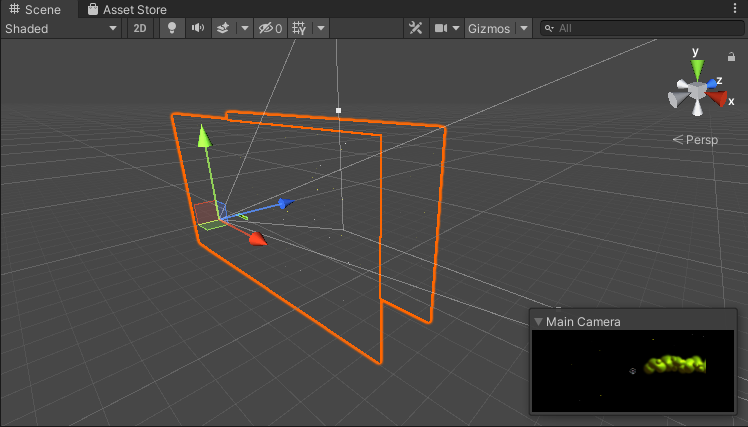
El modo en perspectiva de la cámara hace que el plano más cercano se desplace más deprisa al moverse la nave con respecto al plano más lejano que se ve más lento y pequeño generando un efecto de profundidad:
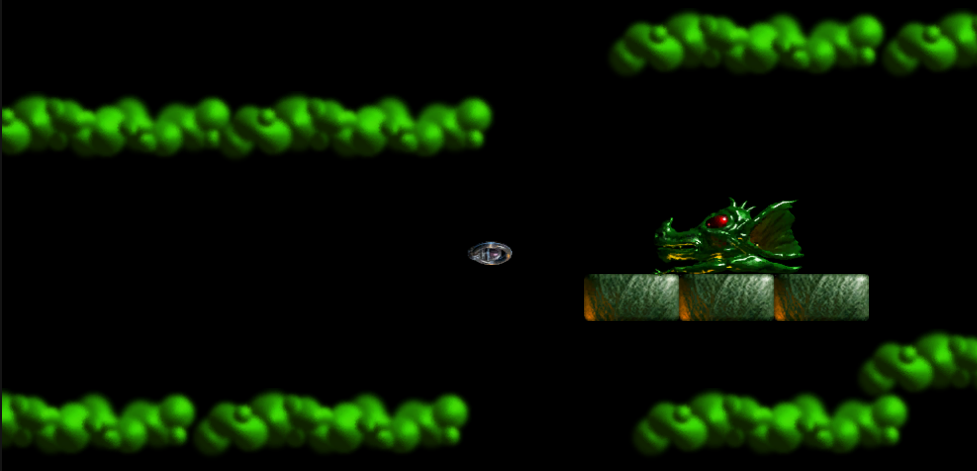
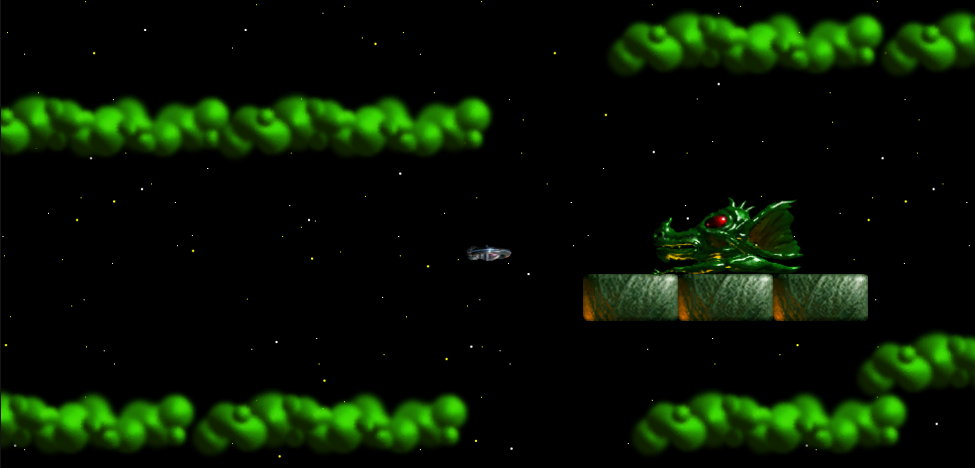
Fondo de escenario con y sin texturas de fondo a múltiples niveles.
A continuación, añadimos los elementos estáticos del escenario del primer nivel tales como las nubes tóxicas, los bloques y los dragones:
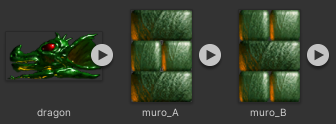
Para crear el escenario empleamos Prefabs. Estos nos permiten situar múltiples instancias en el escenario de modo que luego podamos modificarlos o añadirles comportamientos aplicándolos al Prefab:

Todos ellos constan de un colisionador 2D y son marcados como estáticos (no se mueven) para permitir que la nave del jugador colisione contra ellos empleando el motor de física de Unity:
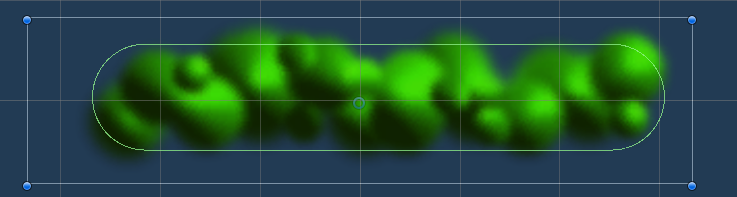
A continuación, disponemos los diferentes elementos siguiendo el orden del nivel original:
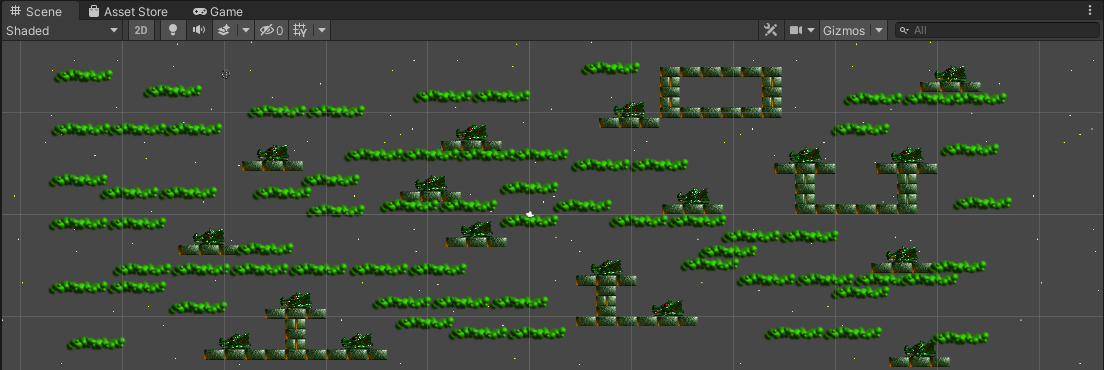
Es recomendable emplear los ajustes de rejilla y paso para situar los elementos de manera más uniforme en el escenario que haciéndolo a mano. Para ello seleccionamos la opción:
Edit –> Grid and Snap Settings…
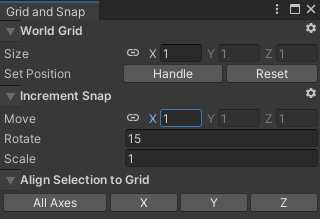
Ajustando un espacio de movimiento de 1 en los ejes X, Y, Z; los GameObjects se sitúen a una distancia múltiplo de la unidad al desplazarlos con la tecla Control pulsada. Lo mismo puede aplicarse a las rotaciones y escalado si es necesario.
Para facilitar la organización de todos los GameObjects que componen el escenario, los disponemos empleando jerarquías.
Para ello, creamos elementos vacíos únicamente con el componente de transformación situado en el centro del escenario (x=0, Y=0, Z=0). Después se emplean como elementos padres del resto de instancias situadas en el escenario (plataformas, nubes, límites…, etc):
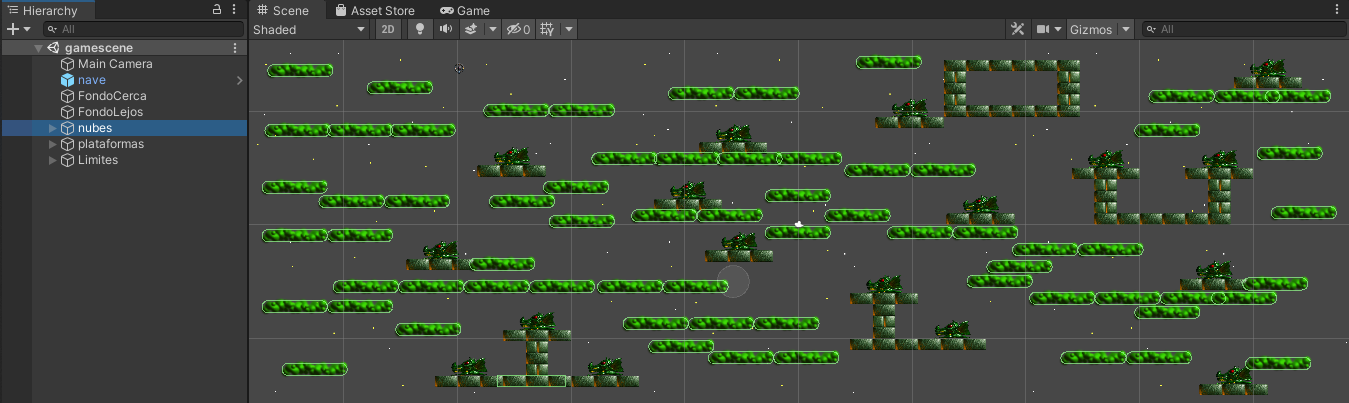
Si estás interesado en ampliar tus conocimientos en el área creación, desarrollo y diseño de videojuegos, visita nuestros cursos de videojuegos
La creación de esta jerarquía de elementos permite desplazar u ocultar todos los elementos de cada tipo durante la elaboración del escenario para que no estorben unos con otros.
Las colisiones entre los elementos del escenario y el jugador deben correr a cargo del motor de física de Unity. Para ello es preciso incluir un componente de cuerpo rígido 2D ( RigidBody 2D) de tipo dinámico en el jugador, mientras que el resto de elementos estáticos del escenario sólo requieren un colisionador:

Por último, es preciso evitar que la nave del jugador salga fuera del escenario. Esto se consigue situando cuatro GameObjects vacíos provistos únicamente del componente de transformación y un colisionador (Box Collider 2D) en los límites del escenario:
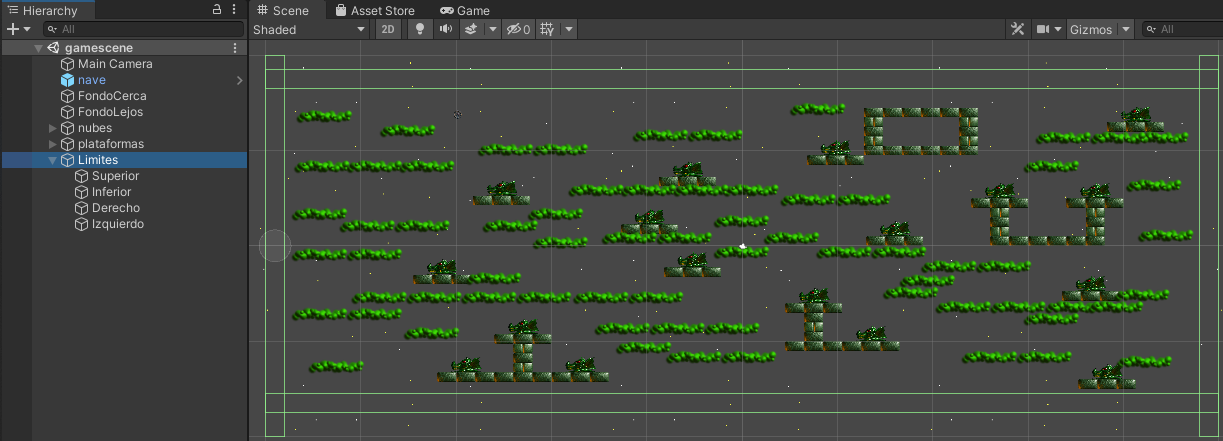
Estos no resultan visibles puesto que no tienen ningún componente SpriteRenderer, pero el colisionador impide que el jugador los atraviese conformando así una barrera.
En el siguiente video veremos cómo hacer que el jugador dispare para poder defenderse de los enemigos del escenario.
Otros episodios de la serie:
- Video 1. Análisis de juego y creación de proyecto
- Video 3. Disparos del jugador
Si estás interesado en ampliar tus conocimientos en el área creación, desarrollo y diseño de videojuegos, visita nuestros cursos de videojuegos

